- O Erro DPC WATCHDOG VIOLATION é causado por um hardware componente, é motorista, ou um Programa de software.
- Para resolver este problema de tela azul, certifique-se de verificar qualquer um dos seus cabos de dados e alimentação.
- Você também pode tentar substituir o driver iastor.sys, uma solução confirmada por muitos usuários.
- O Falha de VIOLAÇÃO DPC WATCHDOG em O Windows 10 pode ser diagnosticado com as ferramentas integradas de solução de problemas do sistema operacional.
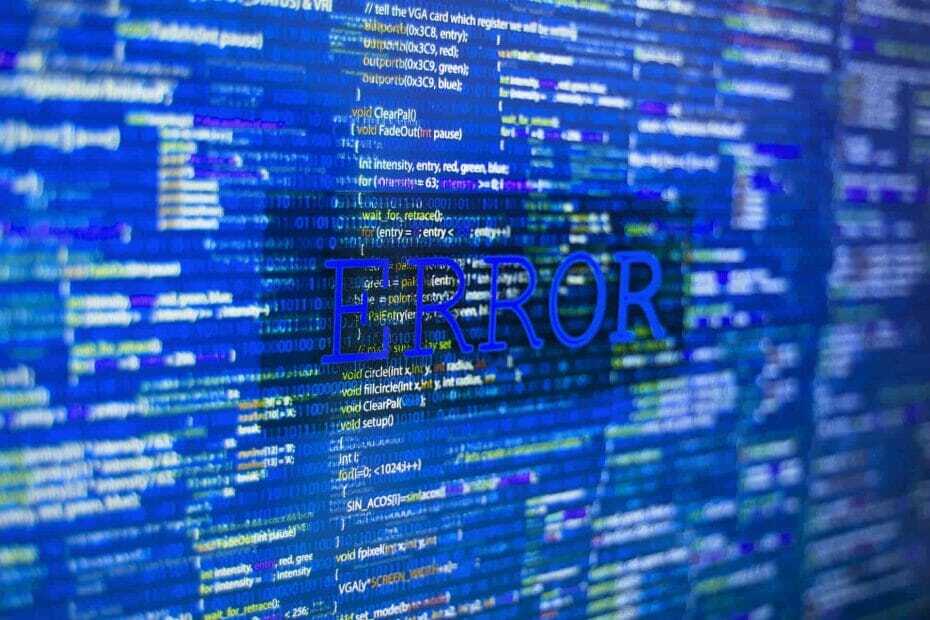
- Baixar Restoro PC Repair Tool que vem com tecnologias patenteadas (patente disponível aqui).
- Clique Inicia escaneamento para encontrar problemas do Windows que podem estar causando problemas no PC.
- Clique Reparar tudo para corrigir problemas que afetam a segurança e o desempenho do seu computador
- Restoro foi baixado por 0 leitores este mês.
O problema de VIOLAÇÃO DPC WATCHDOG no Windows 10 é um dos mais irritantes Tela azul da morte (BSOD) problemas. Leia abaixo como você pode consertar e acabar com esse aborrecimento.
Uma coisa que era persistente em todas as versões do Windows era o temido BSOD (Tela azul da morte) e o Windows 10 não são estranhos para eles.
Um particular erro tem dificultado muito a muitos usuários recentemente, e este é o DPC_WATCHDOG_VIOLATION.
Para aqueles de vocês que testemunharam esse erro, você deve estar se perguntando o que é e como corrigi-lo.
Tentaremos lançar alguma luz sobre este assunto e ajudá-lo a corrigir o problema DPC WATCHDOG VIOLATION em computadores com Windows 10.
Todas essas soluções também funcionam se você encontrar os seguintes erros:
- DPC WATCHDOG VIOLATION na inicialização – O erro aparece após a inicialização e pode ser causado por problemas com o disco rígido
- VIOLAÇÃO DPC WATCHDOG ao conectar-se à Internet – O erro aparece após a conexão com a Internet e é causado por um driver de placa de rede problemático
- VIOLAÇÃO DPC WATCHDOG ao jogar – Este erro aparece quando você está tentando iniciar um jogo ou um aplicativo mais complexo e é causado por um driver com defeito
- VIOLAÇÃO DPC WATCHDOG durante a instalação do Windows 10 – Este erro aparece ao tentar instalar o Windows 10 e é disparado por um problema com o BIOS
- Verificação de bug DPC_WATCHDOG_VIOLATION – O problema surge aleatoriamente e provavelmente é causado por um driver com defeito
- Código de parada: DPC WATCHDOG VIOLATION – Este é um problema de hardware ou pode ser causado por um problema com um driver com defeito
O que causa os erros DPC WATCHDOG VIOLATION?
Em alguns casos, esse problema vem junto com outros BSODs e todos eles têm uma causa comum. Se você verificar o site oficial da Microsoft, você encontrará algumas informações sobre esse erro, e é assim:
Esta verificação de bug indica que o watchdog DPC foi executado, seja porque detectou um único adiamento de longa duração chamada de procedimento (DPC), ou porque o sistema gastou um tempo prolongado em um nível de solicitação de interrupção (IRQL) de DISPATCH_LEVEL ou acima.
O valor do Parâmetro 1 indica se um único DPC excedeu um tempo limite ou se o sistema gastou cumulativamente um longo período de tempo em IRQL DISPATCH_LEVEL ou acima.
O que eles estão dizendo aqui, é que Windows 10 parou de funcionar porque não conseguiu obter uma resposta de um componente de hardware, seu driver ou um programa de software relacionado a ele.
Na maioria das vezes, o componente de hardware em questão é uma unidade de disco, e o Windows trava assim que o disco se torna ilegível (semelhante a desconectar o cabo de dados do HDD quando ele está em uso).
Em alguns casos, o problema pode ser um hardware incompatibilidade, BIOS não atualizada, problemas de SSD, overclock incorreto ou até mesmo infecção por vírus.
Como posso corrigir erros de VIOLAÇÃO DE DPC WATCHDOG?
1. Verifique seus cabos

Como você pode ver, há várias causas para o erro DPC WATCHDOG VIOLATION, mas felizmente a maioria delas pode ser descartada sem esforço.
Por exemplo, a primeira coisa que você deve fazer é verificar todos os cabos de dados / alimentação do disco. Em alguns casos, se eles não estiverem conectados corretamente, o sistema pode ler que o disco não está disponível e travar.
Se todos os cabos estiverem intactos e devidamente conectados, convém prosseguir e verificar a integridade dos discos.
2. Use uma ferramenta dedicada
Felizmente, existem ótimos programas de software que podem ajudá-lo a solucionar vários erros de tela azul e muitos outros problemas do computador.

Restoro é alimentado por um banco de dados online que apresenta os arquivos de sistema funcionais mais recentes para PCs com Windows 10, permitindo que você substitua facilmente quaisquer elementos que possam causar um erro de BSoD.
Este software também pode ajudá-lo a criar um ponto de restauração antes de iniciar os reparos, permitindo que você restaure facilmente a versão anterior do seu sistema se algo der errado.
É assim que você pode corrigir erros de registro usando Restoro:
- Baixe e instale Restoro.
- Inicie o aplicativo.
- Aguarde até que o software identifique problemas de estabilidade e possíveis arquivos corrompidos.
- Aperte Começar a reparar.
- Reinicie o seu PC para que todas as alterações tenham efeito.
Assim que o processo de correção for concluído, seu PC deverá funcionar sem problemas, e você nunca mais terá que se preocupar com erros de BSoD ou tempos de resposta lentos.
⇒ Obter Restoro
Isenção de responsabilidade:Este programa precisa ser atualizado da versão gratuita para realizar algumas ações específicas.
3. Substitua o driver iastor.sys
- Clique com o botão direito no Começar ícone e selecione Gerenciador de Dispositivos.
- Expanda os controladores IDE ATA / ATAPI.
- Selecione o controlador com SATA AHCI em seu nome (como o controlador SATA AHCI padrão).
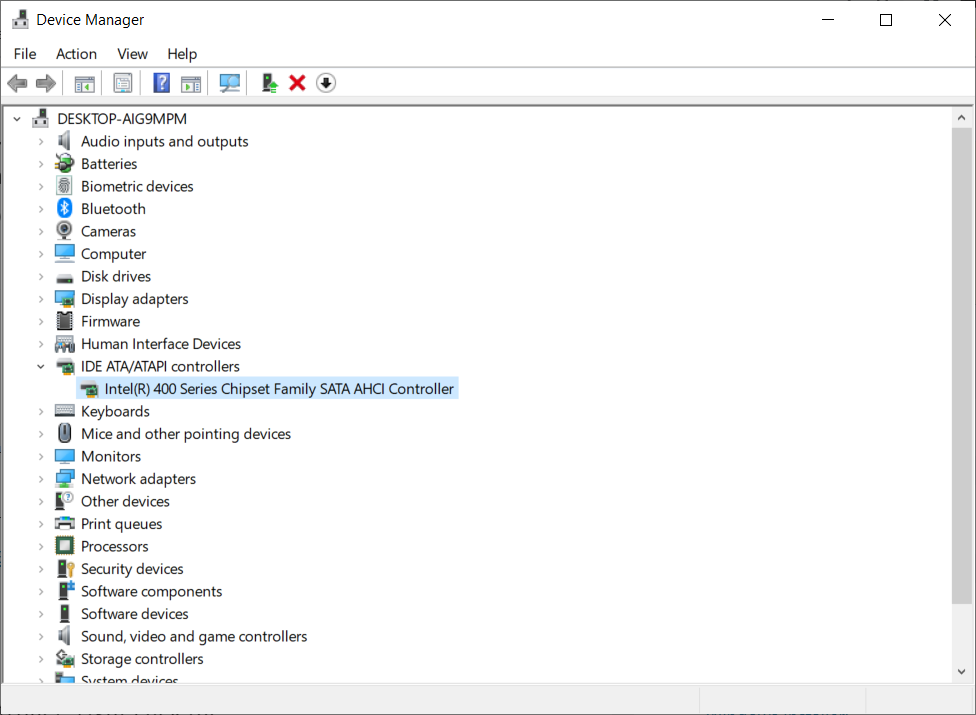
- Para verificar se você selecionou o controlador certo, clique com o botão direito no controlador e vá para Propriedades, Clique no Motorista guia, e então Detalhes do motorista. Verifique se iastor.sys é um driver listado e clique em OK.
- De Motorista selecionar guia Atualizar driver.
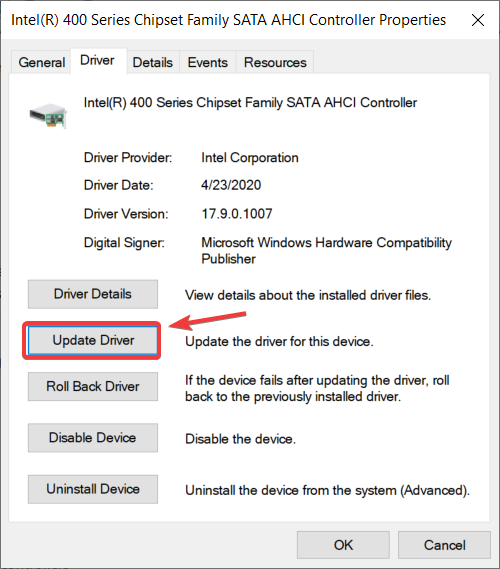
- Selecione Procure no meu computador o software de driver.
- Selecione Deixe-me escolher em uma lista de drivers de dispositivo no meu computador.
- Selecione Controlador SATA AHCI padrão.
- Clique Próximo, então Perto, e depois reinicie o PC.
Microsoft sugere que você deve substituir o driver que dispara essa mensagem de erro, ou seja, o driver iastor.sys com o storahci.sys motorista.
4. Verifique o seu disco
- Modelo cmd no Aba de pesquisa no Windows 10.
- Clique em Executar como administrador para iniciar Prompt de comando com privilégios elevados.

- Digite o seguinte comando e pressione Enter para executá-lo (Substitua C pela letra da partição do seu disco rígido):
chkdsk C: / f

Se você não usar o / f parâmetro, chkdsk exibe uma mensagem de que o arquivo precisa ser corrigido, mas não corrige nenhum erro.
O chkdsk D: / f comando detecta e repara problemas lógicos que afetam sua unidade. Para reparar problemas físicos, execute o parâmetro / r também.
Existem vários utilitários que você pode usar para verificar todos os aspectos relacionados à saúde de suas unidades. Para obter mais informações sobre as melhores ferramentas para verificar a integridade do seu disco rígido, use nosso guia dedicado.
Se você possui um SSD, convém procurar uma atualização de firmware (se não o atualizou desde o início). Lembre-se de que, se você atualizar o firmware do seu SSD, provavelmente perderá todos os dados dele.
5. Atualize seus drivers

Atualizar todos os drivers de seu computador é outra maneira de fazer se você tropeçou no DPC_WATCHDOG_VIOLATION.
Verifique seus componentes para seus fabricantes e modelos e, em seguida, verifique seus sites para Windows 10 ou drivers compatíveis de versões anteriores.
Recomendamos fortemente que você use uma ferramenta que baixe automaticamente todos os drivers desatualizados em seu PC. É muito confiável e pode realizar o trabalho em apenas alguns segundos e cliques.
Execute uma verificação do sistema para descobrir possíveis erros

Baixar Restoro
Ferramenta de reparo de PC

Clique Inicia escaneamento para encontrar problemas do Windows.

Clique Reparar tudo para corrigir problemas com tecnologias patenteadas.
Execute uma verificação do PC com a ferramenta de reparo Restoro para encontrar erros que causam problemas de segurança e lentidão. Após a verificação ser concluída, o processo de reparo substituirá os arquivos danificados por arquivos e componentes novos do Windows.
⇒ Obter DriverFix
6. Atualize seu sistema operacional
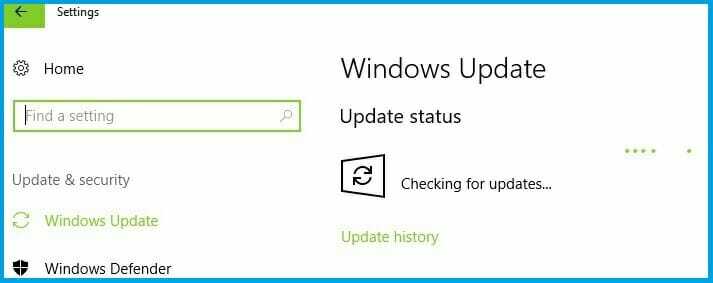
Certifique-se de que você esteja executando as atualizações mais recentes do sistema operacional Windows em sua máquina. Como um lembrete rápido, a Microsoft constantemente lança atualizações do Windows para melhorar a estabilidade do sistema e corrigir vários problemas.
Instalar as atualizações mais recentes do Windows em seu computador também pode ajudá-lo a eliminar o erro DPC_WATCHDOG_VIOLATION.
Para acessar a seção Windows Update, você pode simplesmente digitar atualizar na caixa de pesquisa. Este método funciona em todas as versões do Windows. Em seguida, vá para o Windows Update, verifique se há atualizações e instale as atualizações disponíveis.
O Windows Update não funciona no Windows 10? Use nosso guia dedicado e resolva este problema com facilidade.
7. Execute uma verificação completa do sistema
- Vamos para Começar, modelo Segurança do Windows, e clique no aplicativo nos resultados.
- No painel esquerdo, selecione o Proteção contra vírus e ameaças opção.
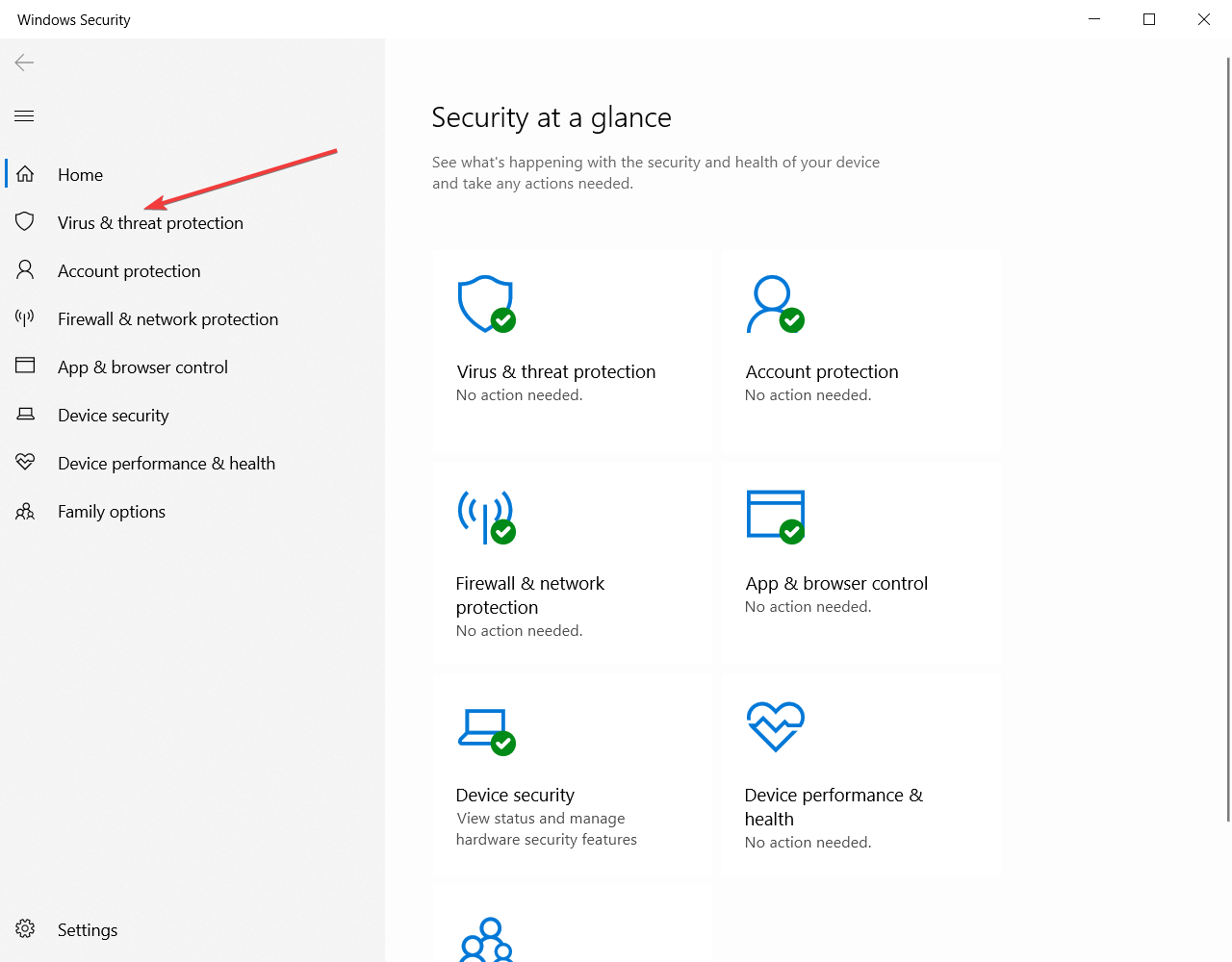
- Na nova janela, clique no Opções de digitalização.
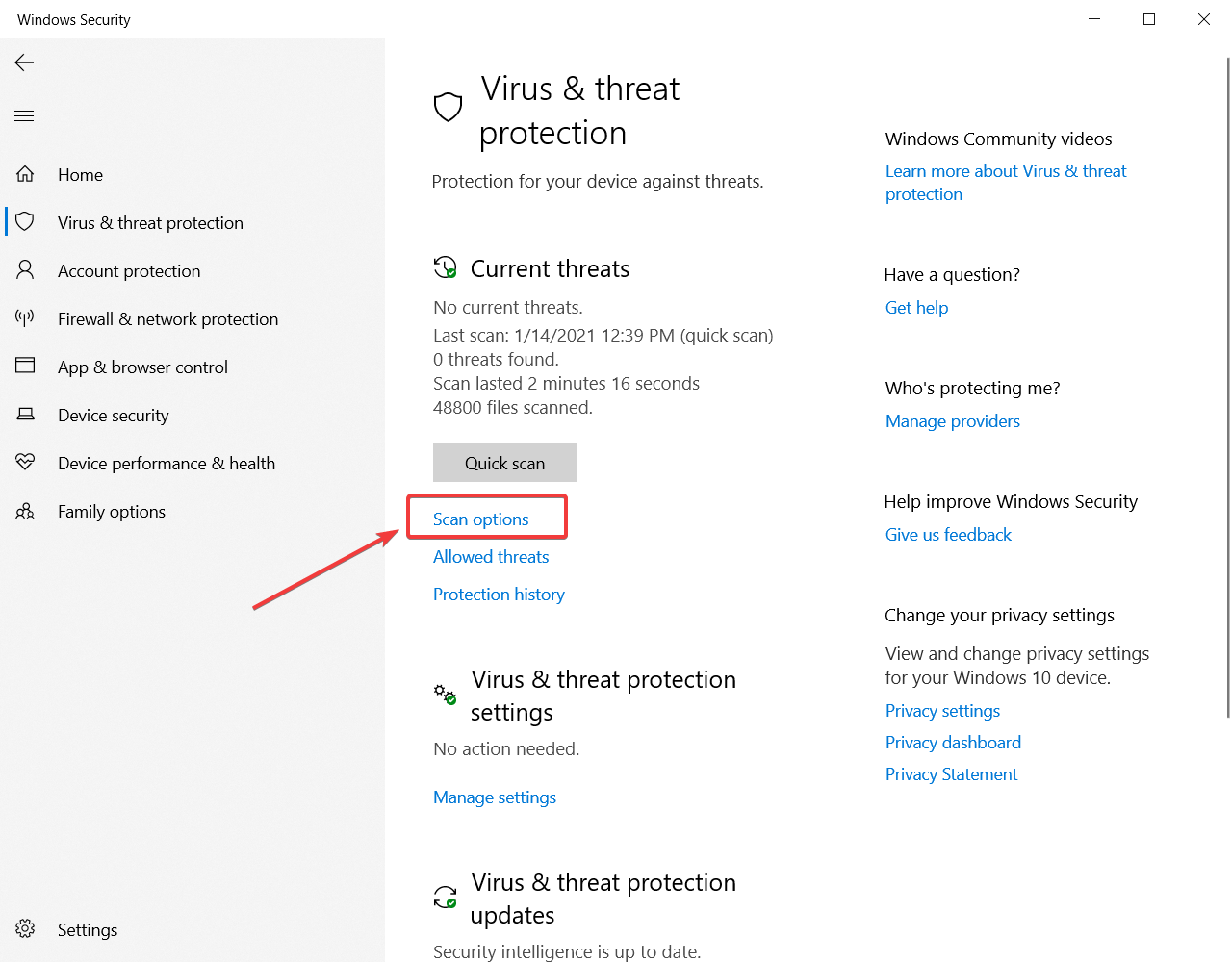
- Verifica a Varredura completa opção e clique no Escaneie agora botão abaixo para iniciar uma verificação completa de malware do sistema.

Verificar se há vírus em seu computador é algo que você deve fazer o tempo todo, mesmo que não tenha o erro DPC_WATCHDOG_VIOLATION.
No entanto, se você tiver esse problema, talvez queira fazer uma varredura completa em seu computador e procurar qualquer malware que possa estar escondido nele.
Existem muitos ótimos antivírus programas que podem fazer um ótimo trabalho na busca de todos os tipos de malware e outros erros.
Confira nosso artigo detalhado para ver qual ferramenta antivírus recomendamos que você instale em seu computador. Enquanto isso, você também pode usar o Windows Defender para escanear seu dispositivo.
8. Verifique os problemas de incompatibilidade de software e hardware
- Clique no Começar botão e selecione o Definições opção (a roda dentada).
- Selecione Atualização e segurança e depois Resolução de problemas.

- Sob Solucionadores de problemas adicionais, selecione os Solucionador de problemas de compatibilidade de programa e execute-o.
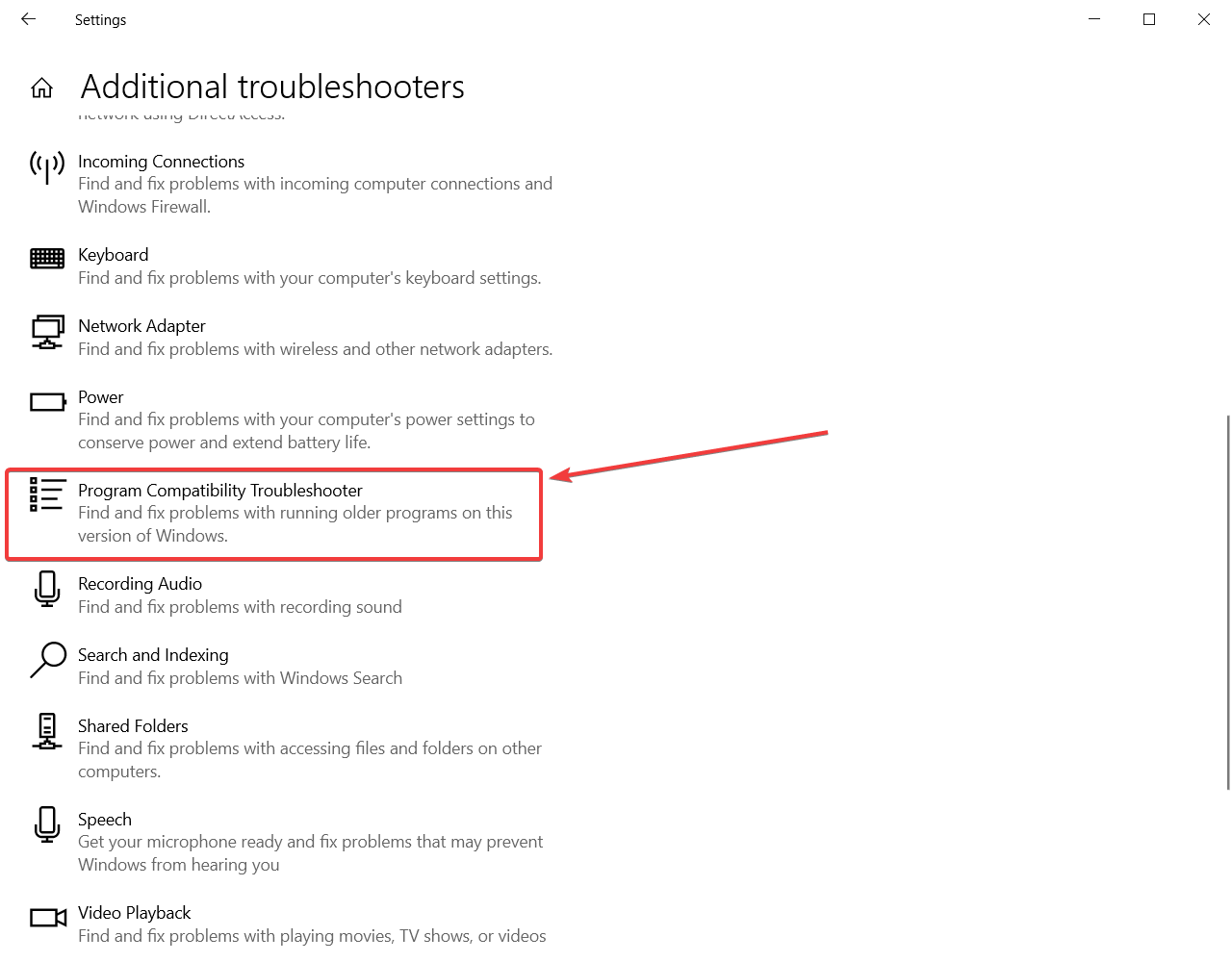
A maioria dos programas criados para versões anteriores do Windows funcionará em versões mais recentes do sistema operacional. No entanto, alguns programas mais antigos podem funcionar mal ou até mesmo causar erros graves, como o erro DPC WATCHDOG VIOLATION.
Você pode executar o Solucionador de problemas de compatibilidade de programas conforme indicado acima para detectar e corrigir automaticamente alguns dos problemas mais comuns. A incompatibilidade de hardware também é algo a se levar em consideração.
Se você construiu um novo computador e instalou o Windows 10, e nada mais, e teve esse problema, alguns componentes podem não funcionar bem uns com os outros ou com o sistema operacional.
Nesse cenário, você deve pesquisar mais sobre cada componente e, se não encontrar nada de útil, deve entrar em contato com a loja e obter algum suporte técnico.
Fique atento ao hardware que não foi instalado corretamente. Na maioria das vezes, os usuários não instalam a RAM corretamente e uma parte dela não faz contato.
Se você quiser verificar o RAM, retire os DIMMs e coloque-os de volta com cuidado, certificando-se de ouvir o clique e de que estejam no lugar.
O Solucionador de problemas do Windows parou de funcionar? Nosso guia detalhado irá ajudá-lo com soluções para este problema!
9. Remova o software instalado recentemente
- Vamos para Começar, modelo Painel de controlee selecione-o nos resultados.
- Clique em Programas e características.

- Selecione o (s) programa (s) recentemente adicionado (s) e clique no (s) Desinstalar / Alterar botão.
Em seguida, reinicie o computador e veja se o problema foi resolvido.
Se você instalou um novo software recentemente, tente desinstalá-lo. Às vezes, terceiros Programas pode causar problemas graves em seu computador, incluindo o erro DPC WATCHDOG VIOLATION.
10. Executar a restauração do sistema
- Vamos para Definições, Clique em Atualização e segurança, e selecione Recuperação sob o painel esquerdo.
- Clique em Iniciar sob Reinicializar este PC e escolher Guarde seus arquivos.

- Siga as instruções na tela para concluir a redefinição.
Após a conclusão do procedimento, verifique se o erro DPC WATCHDOG VIOLATION persiste.
Se o problema ocorreu depois que você instalou um driver ou modificou algo no nível do software do seu computador, você deve fazer um Restauração do sistema.
Isso reverterá seu sistema a um ponto anterior a você ter modificado qualquer coisa como instruído nas etapas acima e verá se o problema ainda persiste.
Se realmente foi algo que você fez ou instalou, isso deve corrigir os problemas de VIOLAÇÃO do Windows 10 DPC WATCHDOG.
Esperamos que este guia seja útil para você e, se ainda estiver tendo problemas, deixe-nos um comentário e responderemos o mais rápido possível.
 Ainda está tendo problemas?Corrija-os com esta ferramenta:
Ainda está tendo problemas?Corrija-os com esta ferramenta:
- Baixe esta ferramenta de reparo de PC classificado como Ótimo no TrustPilot.com (o download começa nesta página).
- Clique Inicia escaneamento para encontrar problemas do Windows que podem estar causando problemas no PC.
- Clique Reparar tudo para corrigir problemas com tecnologias patenteadas (Desconto exclusivo para nossos leitores).
Restoro foi baixado por 0 leitores este mês.
perguntas frequentes
Verifique se há algum problema com os cabos de dados. Se não, use nosso guia sobre como corrigir erros DPC WATCHDOG VIOLATION.
Normalmente, as telas azuis são causadas por problemas de hardware ou driver. Se você quiser saber mais, dê uma olhada em nosso guia incluindo as principais causas de erros BSOD.
Infelizmente, esses erros nunca serão resolvidos por si mesmos. No entanto, você pode usar qualquer um desses melhor software de reparo BSOD para corrigi-los.


![CORREÇÃO: 0x00000124 Erro BSoD [Guia completo]](/f/dfa8a6fc006c33e544f30e13c8509167.jpg?width=300&height=460)